この記事はPRを含みます
WiMAXが繋がらないときはどうする?原因と対処方法を理解しておこう

自宅だけでなく外出時にもインターネットを利用できるモバイルWi-Fiは、とても便利です。モバイルWi-Fiの中でも人気がある「WiMAX」を使っている人で、繋がらないことがあると、困っている人も少なくありません。
そんなとき、原因と対策をしっかり理解しておくことで解決できます。この記事では、WiMAXが繋がらない原因とそれぞれの対処方法について紹介します。
目次
1WiMAXが繋がらない場合によくある原因と対策
まず、WiMAXが繋がらない場合によくある原因を3つ取り上げ、それぞれの原因と対策を紹介します。
原因1:サービスエリア圏外で使用している

WiMAXには、通信可能なサービスエリアがあります。このサービスエリア以外の場所にいると、そもそも通信することができません。特に問題なく使えていたのに、場所を移動してから繋がらなくなったときは、サービスエリア圏外にいる可能性があります。では、この場合の対策について紹介します。
対策1:公式サイトの情報・ピンポイントエリア判定を利用する
もしWiMAX以外の通信環境にいる場合、自分がサービスエリア圏内にいるかどうかを知るために、サービスエリアマップをチェックしてみましょう。
サービスエリアマップとは、WiMAXのサービスを提供しているUQコミュニケーションズが公式サイト上で公開している、対応エリア情報のことです。このマップを見れば、自分のいる場所が通信サービスに対応しているのかどうかを簡単に確認できます。日本地図から該当する都道府県を選ぶと、対応エリアかどうかを色別で確認できるようになっています。サービスエリアマップの「ピンポイントエリア判定」も便利です。住所を指定することで、サービスエリア圏内かどうかの判定を詳細に行えます。
自分の今いる場所はもちろん、行く予定のある場所を調べたいときにもサービスエリアマップは役立つでしょう。目的地を事前にマップで検索すれば、繋がるエリアかどうかを確認しておくことができます。
対策2:ハイスピードプラスエリアモードを利用する
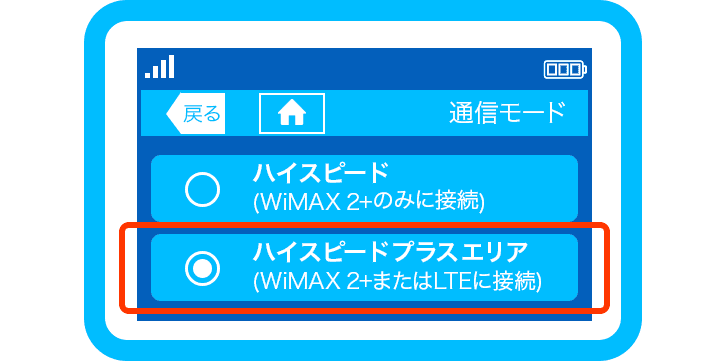
もう一つの対処法は、ハイスピードプラスエリアモードを利用してみることです。ハイスピードプラスエリアモードとは、WiMAX 2+の通信と、より対応エリアが広いau 4G LTE通信の両方が使える通信モードです。このモードに設定すると、WiMAXのサービスエリア圏外にいる場合でも、au 4G LTEのエリア内であれば通信ができます。
原因2:速度制限を受けている
通信サービスを頻繁に使っていると、自分でも気づかない間に契約したプランの通信容量を超えてしまっているケースがあります。容量を超えると速度制限がかかってしまい、通信速度が低下します。これは、WiMAXが繋がらなくなった場合に非常によくあるケースです。では、速度制限を受けているときに有効な対策について説明します。
対策1:解除されるまで待つ

まずできることは、単純に制限が解除されるまで待つことです。速度制限がかかるのは、直近3日間のWiMAX 2+とau 4G LTEのデータ量の合計が、10GB以上になったときです。自分がどのくらいデータを使用したか確認したいときは、WiMAX契約者専用ページの「my UQ WiMAX」にログインしてみましょう。
「my UQ WiMAX」では、トップページでその月に使用したデータ量や、直近3日間に使用したデータ量などを確認できます。このほか、モバイルルーターでもデータ使用量を確認することは可能です。通信制限を受けるのは、通信量をオーバーした翌日の18~26時までです。これを過ぎれば制限が解除され、また今まで通りの速度で使用することができます。
対策2:契約内容を見直す
契約しているデータ量が足りないようなら、契約内容を見直してみましょう。WiMAXに申し込むときには、「通常プラン」と「ギガ放題」という2種類のプランから選択できます。通常プランは月間データ量が7GBまでと決められていて、それを超えると通信制限がかかります。一方、ギガ放題プランは、月間のデータ容量の上限がない使い放題のプランです。ギガ放題プランの料金は月額一定で、選択するプロバイダやキャンペーンの有無などによって異なります。
契約しているデータ量が足りないようなら、契約内容を見直してみましょう。WiMAXに申し込むときには、「通常プラン」と「ギガ放題」という2種類のプランから選択できます。
通常プランは月間データ量が7GBまでと決められていて、それを超えると通信制限がかかります。一方、ギガ放題プランは、月間のデータ容量の上限がない使い放題のプランです。ギガ放題プランの料金は月額一定で、選択するプロバイダやキャンペーンの有無などによって異なります。
月に7GB以上利用する可能性があるなら、ギガ放題が良いでしょう。特に、動画はデータをたくさん消費するため、動画をよく閲覧するなら使い放題プランは必須です。通信量の目安は、動画視聴なら約33時間です。毎日1時間以上動画を見るなら、1カ月で7GBを超えてしまうでしょう。
原因3:通信障害の発生
端末本体やルーターに問題がないのに繋がらない場合は、UQコミュニケーションズ側の問題ということも考えられます。メンテナンス中であったり、通信障害が発生したりしている可能性があるので、調べてみましょう。
対策1:WiMAXの公式サイトを確認する
WiMAX 2+で通信やサービスに関する障害が発生したときには、UQコミュニケーションズの公式サイトにその情報が公開されます。「障害情報」ページに、対象エリアや発生日時などの情報が随時掲載されるので、チェックしてみましょう。
工事に伴いサービスが一時停止している場合も、「工事のお知らせ」ページにその内容が公開されます。特に、台風など自然災害が生じたときは、その周辺で通信障害が起こりやすい傾向があります。ネットワーク障害が確認されたなら、復旧状況も随時公式サイトに公開されるので、改善されるまで待ちましょう。
対策2:契約しているプロバイダのサイトを確認する
UQコミュニケーションズの公式サイトを確認しても、ネットワーク障害などの問題は起きていないかもしれません。その場合は、契約しているプロバイダの公式サイトの情報もチェックしてみましょう。たとえば、「GMOとくとくBB」であれば、公式サイトの「会員サポート」ページで障害情報を確認できます。障害が確認されたなら、同じように通信障害が改善されるまで待ちましょう。
2WiMAXが室内で繋がらない場合に確認するべきこと
これまでWiMAXを利用できていた室内にいるのに、繋がらないというケースもあります。サービスエリアが圏外ではなく、通信障害が起きているわけでもない場合、どう対処したらよいかわからないかもしれません。前述であげた対策を試してみても繋がらないときは、室内の環境が原因で起こりうるケースと対策について紹介します。
原因1:家電などの電波妨害

一般的に、WiMAXのルーターが利用する周波数は2.4GHz帯です。初期設定はこの周波数に設定されていますが、この周波数はとても凡用性が高いもので、冷蔵庫や電子レンジといったどの家庭にもある電化製品も同じ周波数を利用しています。そのため、こうした電化製品の近くにWiMAXのルーターを設置していると、回線が干渉し合って通信障害が起こるケースがあるのです。
対策1:電波に干渉しやすい物から離す
同じ周波数の電波干渉を避けるために、WiMAXのルーターを設置する場所は、電子レンジや冷蔵庫などの電化製品からできるだけ遠くにしましょう。電波を受信しやすいのは、外や窓際に近い場所などです。
電波はまっすぐに進む性質があるため、鉄筋コンクリート造の建物の中や厚い壁越しなどでははじかれてしまい、電波が繋がりにくいかもしれません。電波干渉が起きやすい物から離し、ルーターを適切な場所に移動させることで電波が強くなり、繋がりやすくなるでしょう。
対策2:WiMAXの設定を変更する
WiMAXが利用する周波数の設定を変更してみるのも一つの手です。WiMAX端末で使える電波は、2.4GHzと5.0GHzの2種類です。初期設定は2.4GHzになっていますが、この設定を5.0GHzに変更してみましょう。5.0GHzの周波数は2.4GHzよりも新しい規格で、電化製品にはほとんど使われていません。新しい規格のほうを使用しているのは、基本的にルーターのみです。そのため、周波数の設定を変えることで、電化製品の電波干渉による速度低下を解決できるのです。
注意点として、電波の周波数は数字が大きくなるほどまっすぐ進む性質があります。つまり、2.4GHzよりも、5.0GHzのほうがまっすぐに進むということです。壁などの障害物には5.0GHzのほうが弱いというデメリットがあるので、設定を変更するときは頭に入れておきましょう。
原因2:パソコンのセキュリティ設定が問題
WiMAXを使用していてパソコンが繋がりにくいときは、パソコンのセキュリティソフトが問題となっているのかもしれません。セキュリティソフトなどの専門的なソフトウェアを使用している場合は、相性が悪いとWiMAXによる通信ができないことがあるのです。では、その場合にできる対策を2つ紹介しましょう。
対策1:WiMAXとセキュリティ設定の相性を調べておく
利用するセキュリティソフトの動作環境は、前もってチェックしておくと安心です。各セキュリティソフトの公式サイトを見れば、快適に使用できる動作環境を詳しく確認できます。
パソコン本体やWiMAXのルーター機種などに対応していないセキュリティソフトをインストールしてしまうと、動作が鈍くなる恐れがあります。場合によっては、電源が入らずパソコンをうまく起動できなくなるかもしれません。こうしたトラブルを避けるためにも、パソコンのセキュリティ設定とWiMAXとの相性を調べておくのは大切なことです。
対策2:各種サポートセンターに相談する
自分が使っているパソコンメーカーや、セキュリティソフトのカスタマーサポートセンターに相談してみることもできます。利用しているパソコンの機種やセキュリティソフトの種類を伝えて、WiMAXでパソコンをインターネットに繋げようとしてもうまくいかないことを説明してみましょう。さまざまなトラブルのサポートを行うカスタマーサポートセンターに相談すれば、良い解決策を教えてもらえるかもしれません。
セキュリティソフトをオフにすれば繋がる可能性はあるものの、セキュリティ面を考えると危険な行為です。リスクを避けて、セキュリティ設定を適切なものに保ちながらWiMAXに繋げられるかどうか、カスタマーサポートセンターで尋ねてみましょう。設定を変更する場合には、万一の事態に備えてバックアップを取っておくと安心です。
パソコンメーカーやセキュリティソフトのカスタマーサポートセンターでは、対応方法は電話やメール、チャットなどさまざまです。電話受付は、多くの場合平日のみや夕方18時までなど、受付時間が決められています。ライフスタイルに合わせてサポートが受けられるかどうかもチェックしておくと良いでしょう。
3WiMAXが繋がらない原因が端末にある場合の対策
ここまでで取り上げた方法を試してみても繋がらない場合には、モバイルルーターの端末に問題があるのかもしれません。そこで、端末に問題がある際の原因と対策について紹介します。
対策1:本体を再起動する
モバイルルーター端末に問題がある場合、本体を再起動すれば不具合が解消されるケースがあります。再起動の方法は、使用している端末によって異なります。「WX03」または「WX04」を使用している場合、再起動の方法は以下の通りです。
まず、本体メニュー から「設定」を選び、「メンテナンス」へと進みます。
次に、「再起動」をタップすれば完了です。Web上で各種変更手続きなどを行う「クイック設定Web」から再起動させることもできます。その場合は、専用ページから「詳細設定」を選び、「メンテナンス」に進んで「再起動」をクリックしましょう。
「W05」を再起動させるには、先端の細いものを用意し、リセットボタンを5秒以上長押しします。「オールリセット中」の表示が出れば、再起動ができているというサインです。
対策2:電池パックをつけ直してみる
一時的に端末の動作が不安定になっている場合には、電池パックをつけ直すことで改善されるケースもあります。電池パックの取り外しができる機種を使用しているなら、一度試してみましょう。
まず、いったん電源を切ってから、電池パックを外します。その後再度電源を入れてみて、接続具合を確認します。電池パックの取り外しができない機種を使っているなら、電源を入れ直してみて改善するかチェックしましょう。
対策3:サポートセンターに相談してみる

再起動をしたり電池パックを入れ直したりしてみても改善されないなら、「GMOとくとくBB」のお客様窓口に連絡して相談してみましょう。端末が故障しているなら、修理の手続きについて案内してもらえます。「安心サポート」や「安心サポートワイド」に加入している場合は、修理の補償が受けられます。
まずメーカーで故障端末を確認して、サポートの対象と判断された場合、無償で端末の修理または交換をしてもらえるのです。盗難や紛失、改造による故障などの場合には、このサポートは適用されません。
「安心サポート」は月額300円(税抜)で、故障の際の修理が補償されます。「安心サポートワイド」は月額500円(税抜)で、故障に加えて水濡れの補償も含まれます。
4WiMAXが繋がらない場合は原因を確認することが大切
WiMAXが繋がらない原因は、通信障害や速度制限、ルーターの問題などさまざまです。原因によっては、自分で対処することが可能です。WiMAXが繋がらない原因と対策をきちんと把握して、万一うまく繋がらないときには適切な対策を取れるようにしましょう。
※公開日時点の情報のため、お申込みの際は実際のお申込みページの情報をご確認ください。この記事の監修者

GMOインターネット株式会社
とくとくBB事業部所属
プロバイダーサービス「GMOとくとくBB」事業責任者/ネット回線の専門家
10年以上にわたりGMOとくとくBBで販売しているインターネット回線全般のマーケティングに携わっており、モバイルWi-Fiから光回線・固定電話回線まで取り扱っているため、通信業界の幅広い知見がある。
現在はGMOとくとくBBの事業責任者をしながら、インターネット回線のスペシャリストとして当サイト「Smafi(スマフィ)や回線系WEBメディア「とくとくBB通信」などさまざまな媒体の監修で活躍中。
